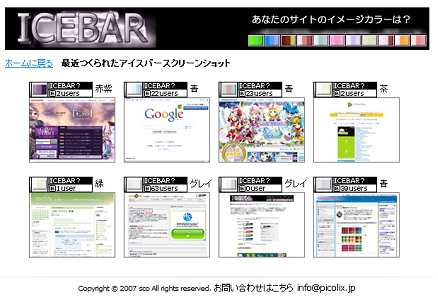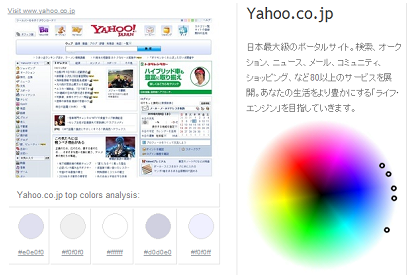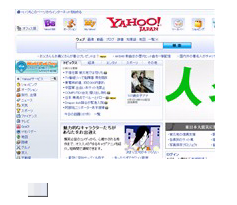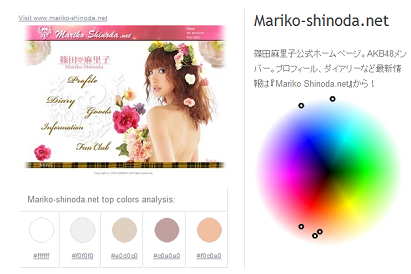1)高画質ビデオキャプチャーBandicam
フリーだと画面上部にBandicamのロゴが映り込みますが、Tower of AIONオリジナル無料版だと右下隅にTower of AIONロゴが
表示されるので邪魔にならないので、Tower of AIONオリジナル無料版を使用します。
http://www.gomplayer.jp/bandicam/
自分で作成したロゴファイルを録画画像に被せることができるので、
キャラクター名部分とかをマスクしたファイルを作ってこれをセットします。
2)AVIファイルに各種フィルタをかけるツール AviUtl
http://spring-fragrance.mints.ne.jp/aviutl/
編集、画面サイズの変更、圧縮とかできるので、これ1本あればOK^^
3)[晴空物語]-59ID炎魔の穴「ガルダー」ブレイカー&ビショップで攻略
youtubeにUPLOADして貼り付け